Galimybė nuotoliniu būdu įnešti savo biuro kompiuterį iš bet kurio prietaiso yra labai svarbi. Štai kaip tai padaryti nemokamai naudojant „Android“ išmanųjį telefoną ar planšetinį kompiuterį.
Turėdami „Android“ įrenginį, daugybė užduočių bus atliekami būdami toli nuo savo stalo, o viena iš jų - nuotolinis prisijungimas prie jūsų kompiuterio. Nors tai nėra integruota „Android“ funkcija, „Google Play“ parduotuvėje yra keletas programų, leidžiančių tai padaryti. Viena iš geresnių programų - man asmeniškai - yra „PocketCloud Remote RDP / VNC“. Jį lengva įdiegti ir nereikia jokių papildomų techninių veiksmų, kad jis veiktų. Nuotolinio darbalaukio protokolas (RDP) ir virtualiojo tinklo skaičiavimas (VNC) yra dvi skaičiavimo sistemos, įgalinančios nuotolinę prieigą, tačiau „PocketCloud“ gali dirbti su automatiniu atradimu prisijungę prie „Google“ paskyros. Šis metodas yra dažniausiai naudojamas ir lengviausias konfigūruoti. Pradėkime.
Pirmiausia turite įdiegti abi „PocketCloud“ programas „Android“ įrenginiui ir kompiuteriui.
Atsisiųskite ir įdiekite „PocketCloud Remote RDP / VNC“ „Android“ programa iš „Google Play“ parduotuvės - programa nemokama. Atidarius programą, ji paragins prisijungti. Jei dar neturite „PocketCloud“ paskyros, bakstelėkite Naujo vartotojo piktogramą, kad ją sukurtumėte.
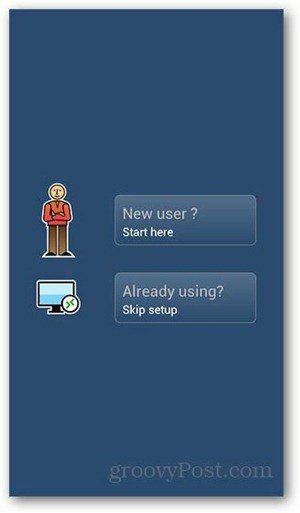
Įvedę „Google“ paskyros kredencialus, programa pirmiausia paprašys jūsų kompiuteryje įdiegti „PocketCloud“ programinę įrangą.
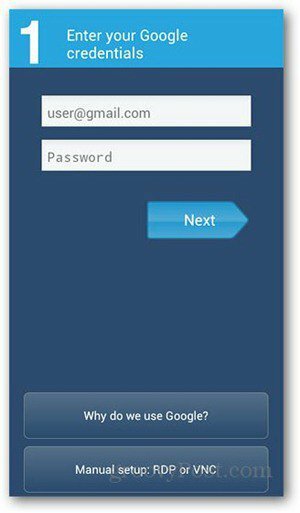
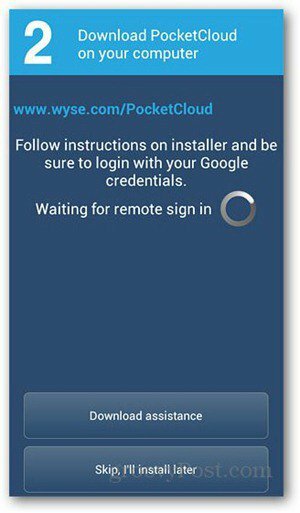
Atsisiųskite „PocketCloud“ nuotolinis darbalaukis PC arba Mac ir paleiskite diegimo programą. Pirmame ekrane paspauskite Kitas ir sutikite su licencijos sutartimi. Kitame ekrane spustelėkite „Kitas“ - nepraleiskite nė žingsnio. Tai turėtų nukreipti į automatinio radimo puslapį, kuriame bus prašoma prisijungti prie „Google“ paskyros. Įveskite savo kredencialus ir spustelėkite Prisijungti.
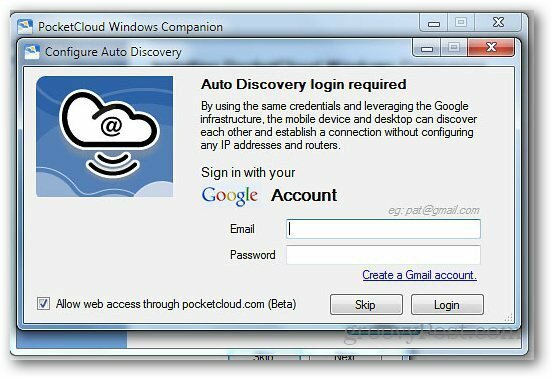
Diegimo programa dabar parodys sėkmingai įdiegtų komponentų sąrašą.
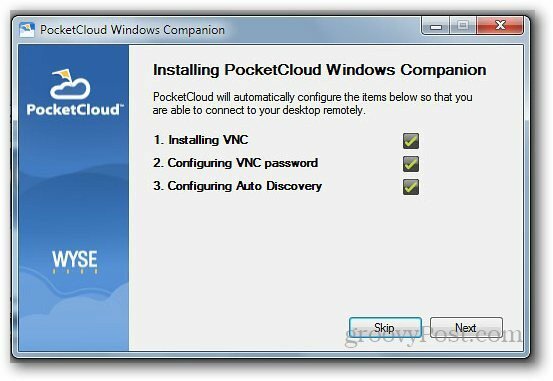
Jei viskas vyks sklandžiai, iki diegimo pabaigos gausite mygtuką Baigti.
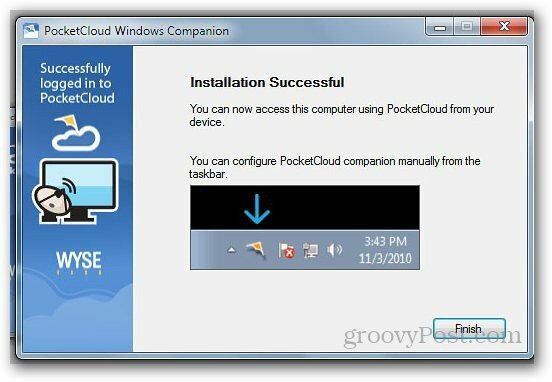
Grįžkite į „Android“ įrenginį ir dar kartą atidarykite „PocketCloud“ programą. Prisijunkite naudodami „Google“ paskyrą. Gausite iššokantįjį langelį, patvirtinantį, kad esate prisijungę. Bakstelėkite Gerai, jei norite pereiti į kitą puslapį.
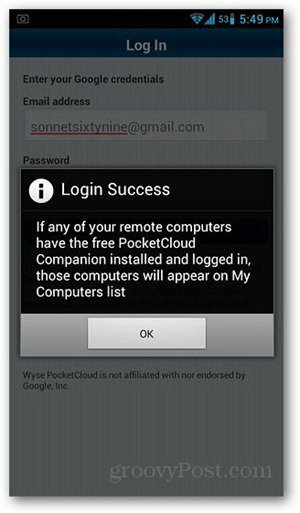
Bakstelėkite kompiuterį, kurį norite pasiekti nuotoliniu būdu. Nemokama „PocketCloud“ paskyra leidžia pasiekti tik vieną įrenginį.
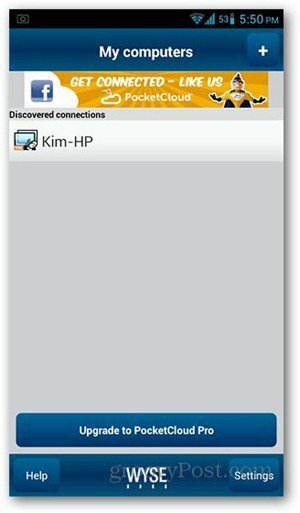
Nuotolinio darbalaukio rodinys dabar bus įkeltas „Android“ įrenginyje. Apskritimas naudojamas kaip pelė naršyti po ekraną. Norėdami atidaryti programas, tiesiog užveskite pelės žymiklį virš programos piktogramos ir bakstelėkite vidurinį mygtuką.
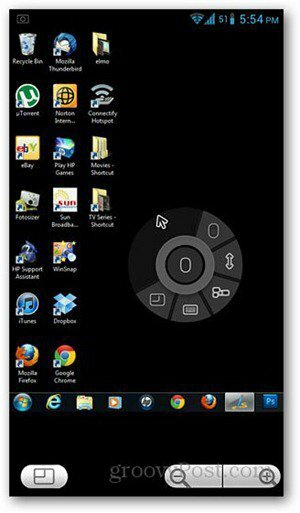
Laikydami nuspaudę pelės mygtuką, paspauskite dešiniuoju pelės mygtuku. Kitos funkcijos, tokios kaip slinkimas, funkcijų klavišai ir klaviatūros įjungimas, yra aplink pelės valdymo mygtukus.
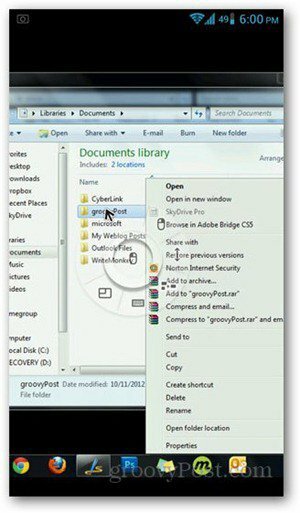
Atminkite, kad tiek „Android“ įrenginyje, tiek kompiuteryje turi būti interneto ryšys, kad būtų galima nuotoliniu būdu pasiekti darbą.



